Con el desarrollo de tecnología y el avance de cultura, ya hemos entrado en la era multimedia y pedimos cada día más demandas de entretenimiento, la transmisión de música incluida. Por las ventajes en el servicio gratuito de escucha y en la gran biblioteca de música, Spotify, uno de los mayores servicios de música en streaming, cuenta con muchísimos suscriptores. Posiblemente, puede descubrir que alguien escuche Spotify en cualquier lugar del mundo.
En un viaje en coche, o simplemente de camino al trabajo, si puede escuchar sus pistas favoritas de Spotify, será algo fantástico. Por la razón de seguridad, le recomendamos controlar la reproducción de Spotify por comando de voz. ¿Qué puede hacer para realizarlo? Si es usuario de Android, ¡ha llegado al lugar adecuado! Aquí, le compartiremos cómo poner Spotify en Android Auto para reproducir música favorita en coche. Más allá, si se encuentra con el problema de que Spotify no aparece en Android Auto, desde aquí, conseguirá unas soluciones útiles para arreglarlo.
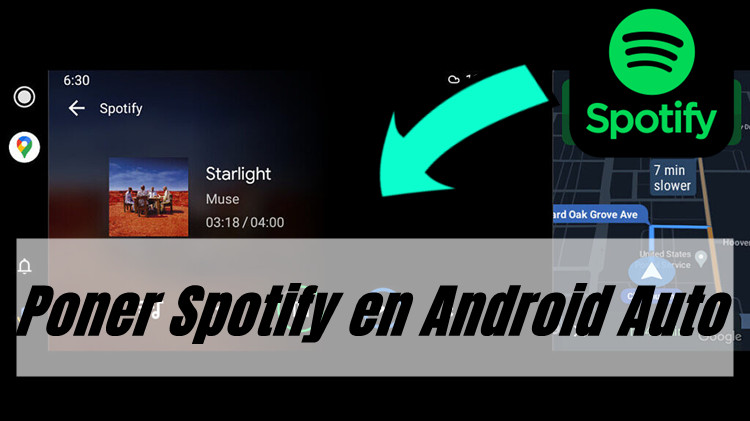
Parte 1. Qué Es Spotify Android Auto
¿Conoce bien Spotify Android Auto? Si la respuesta es negativa. Coste 10 segundos para saber qué es Spotify en Android Auto. Android Auto es una aplicación desarrollada por Google. Se dedica a reflejar las funciones de aplicaciones de un dispositivo Android, por ejemplo teléfono Android, en el salpicadero del vehículo. Con la ayuda de Android Auto, podrá controlar el uso de las aplicaciones de dispositivo Android en el coche con facilidad. Gracias al lanzamiento de Android Auto, mejora significativamente la seguridad al utilizar las aplicaciones de tu dispositivo Android mientras conduce su vehículo.
Entonces, ¿se puede poner Spotify en Android para controlar la reproducción de música en el salpicadero del vehículo? Claro que sí. Spotify ya ha integrado en Android Auto y usted puede escuchar Spotify en Android Auto dentro de pocos pasos. ¿Todavía no sabe cómo agregar Spotify a Android Auto? Siga leyendo, por favor.
Parte 2. Cómo Poner Spotify en Android Auto para Escuchar Spotify en Coche
Después de saber qué es Spotify Android Auto, a continuación, verá una guía paso a paso para ayudarle a conectar Spotify al coche a través de Android Auto. Así, puede escuchar y controlar Spotify en su coche de forma conveninete y segura.
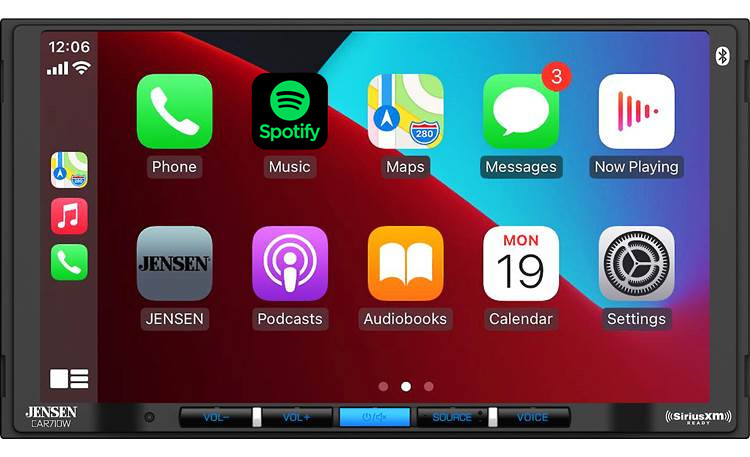
Requisitos Necesarios para Poner Spotify en Android Auto:
- Teléfono móvil funciona en Android 6.0 o superior.
- Vehículo compatible con Android Auto.
- Instalar la aplicación Android Auto y Spotify en móvil.
- Tener un cable USB para conectar.
- Tener 1 G o 1.5 G de memoria disponibles en móvil.
Cómo Añadir Spotify a Android Auto:
Paso 1. Descargue e instale la última versión de Spotify y Android Auto desde Google Play Store en su teléfono Android. (Para Android 10 y posterior, la App Android Auto es preinstalada)
Paso 2. Conecte su Android al coche vía un cable USB. (Si su dispositivo soporta la conexión inalámbrica, puede saltar este paso)
Paso 3. En la pantalla del salpicadero de su vehículo, localice y toque la aplicación Android Auto.
Paso 4. Encuentre el icono de Spotify desde su biblioteca de música y empiece a reproducir música de Spotify vía Android Auto.
Paso 5. Si es la primera vez que utiliza Spotify en Android Auto, puede que le solicite permisos, y sólo necesita aceptar los términos y condiciones para continuar.
Cómo Controlar Spotify en Coche vía Comando de Voz:
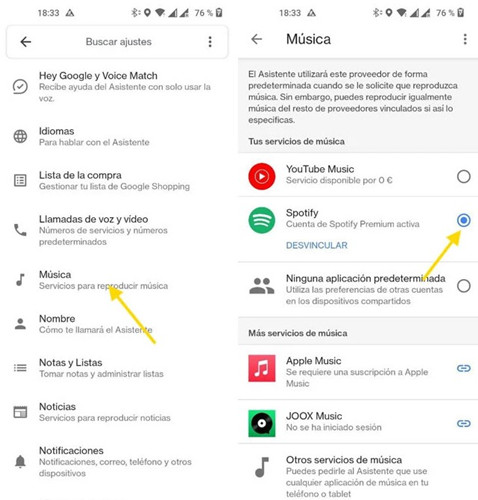
Paso 1. Abra la aplicación Google y seleccione la opición Más en la esquina inferior derecha.
Paso 2. Elija el menú Configuración y luego seleccione el asistente Google.
Paso 3. A continuación, busque la opción Hey Google y Voice Match. Active Hey Google y configúrelo con su voz.
Paso 4. Ponga Spotify como el servicio de música preferido: vaya a seleccionar música > Spotify.
Nota: Al mismo tiempo, tiene que activar el asistene manos libres en Android Auto desde las funciones avanzadas de Android Auto.
Más consejos:
Para obtener una escucha de Spotify sin interrupciones en el lugar con poca cobertura de red, o para ahorrar el consumo de datos móviles en un trayecto largo, le recomendamos descargar las pistas deseadas por adelantado en Spotify.
Parte 3. Cómo Arreglar Que No Me Aparece Spotify en Android Auto
Muchos usuarios reflejan en la comunidad de Spotify que aunque sigan los pasos correctos para poner Spotify en Android Auto, Spotify no aparece en el menú de Android Auto, así que no pueden escuchar Spotify en el coche vía Android Auto. Si es uno de ellos, no se preocupe, en el contenido siguiente, vamos a compartir con unas soluciones factibles con usted unas soluciones factibles para arreglar este problema de Spotify en Android Auto.
Método 1. Confirmar la compatibilidad de su vehículo con Android. La causa más posible que puede provocar este problema es la incompatibilidad de dispositivo. Puede ir al sitio web de Android Auto para ver si su vehículo está en la lista de vehículos compatibles.
Método 2. Actualizar su dispositivo Android y el sistema de infoentretenimiento del coche a la última versión. Como decimos antes, la aplicación Android Auto sólo está disponible para dispositivo con Android 6.0 y posterior.
Método 4. Cambiar a otro cable USB. Es posible que algunos cables USB no sean compatibles con Android Auto o no proporcionen suficiente ancho de banda para la transmisión de audio de alta calidad.
Método 5. Borrar cachés de la aplicación Android Auto y Spotify. Vaya a la aplicación Configuraciones > Apps > Android Auto/Spotify > Almacenamiento & cachés, y luego toque el botón Borrar caché.
Método 6. Reinstalar la aplicación Android Auto y Spotify. A veces, una reinstalación completa de una aplicación puede arreglar muchos errores.
Método 7. Activar fuentes desconocidas en Android. Para unos móviles Android, por ejemplo, Xiami Mi10T, necesita hacer unas configuraciones para mostrar Spotify en Android Auto. Para hacerlo, vaya a Configuraciones > Sistema > Desarrollador, y active la opción Fuentes desconocidas.
Parte 4. Solución Definitiva para Resolver Que Spotify No Funciona en Android Auto
Sin duda, usar Android Auto para escuchar Spotify en el coche, pero a veces, se encuentra con tal progblemas, como Spotify no apacere en Android Auto o Spotify no funciona en Android Auto. Después de probar las soluciones posibles, pero resulta que no sirve para nada. O si usa una cuenta gratuita de Spotify, pero quiere escuchar Spotify en el coche saltando los auncios. En estas situaciones, necesitará un mejor alternativa a Android Auto con más alta tasa de éxito para reproducir música de Spotify en el coche. Aquí queremos recomendarle mucho Tunelf Spotibeat Music Converter.
Tunelf Spotibeat Music Converter es una herramienta muy profesional pero fácil de usar para descargar y convertir música de Spotify a MP3 y otros cinco formatos más usados. Adoptando la teconología más avanzada para descifrar la protección DRM, Tunelf Spotify Music Converter puede ayudarle a descargar las canciones de Spotify a una velocidad hasta 5x, al mismo tiempo, sin perder nada la calidad de audio y conservar las etiquetas ID3, independientemente de usar cuenta gratuita o de Premium.

Características Clave de Tunelf Spotibeat Music Converter
- Descargar fácilmente listas de reproducción, canciones y álbumes de Spotify con cuentas gratuitas
- Convertir Spotify a MP3, WAV, FLAC y otros formatos de audio
- Mantener las pistas de música de Spotify con calidad de audio sin pérdidas y etiquetas ID3
- Eliminar los anuncios y la protección DRM de la música de Spotify a una velocidad 5× más rápida
Con Tunelf descargador de Spotify, puede descargar cualquier pista de Spotify dentro de 3 pasos y luego, pasarla a una memoria de USB. Así que, es capaz de difrutar de las canciones favoritas de Spotify en el coche. Vamos a ver cómo realizarlo.
Paso 1 Importar pistas musicales de Spotify al programa Tunelf
Después de descargar e instalar con éxito el programa Tunelf en el ordenador, ábralo y el software Spotify se cargará automáticamente. Navegue por la biblioteca de Spotify y seleccione las canciones de Spotify que quiere escuchar en el coche. Dos formas ofrecidas para importar las canciones a Tunelf. Una – arrastrar y soltar directamente las canciones o las playlists de Spotify a la intefaz de Tunelf; otra – copiar y pegar el enlace de las pistas en la barra de búsqueda de Tunelf para cargar.

Paso 2 Configurar los parámetros de audio de salida
El segundo paso es ajustar los parámetro de audio de salida. En la parte superior derecha, haga clic en la barra menú, seleccione preferencias y luego cambie a la ventana Convertir. Aquí, puede ajustar el formato de audio, la tasa de bits, la frecuencia de muestreo y el canal, con estos ajustes, puede conseguir las canciones de Spotify con mejor calidad de audio.

Paso 3 Empezar a descargar y convertir canciones de Spotify
Una vez configurados bien los parámetros, es el momento de descargar las canciones preferidas. Haga clic en el botón Convertir en la esquina inferior derecha y luego se iniciará el proceo de descarga. Después de la conversión, puede hacer clic en el icono Convertido para confirmar los descargados.
Nota: Después de terminar el proceso de conversión, puede consultar este articulo para conocer más Pasar Música de Spotify a USB.

Conclusión
Hasta ahora, ya sabrá cómo poner Spotify en Android Auto y la mejor alternativa a Android Auto. Si está suscribiendo un plan de Spotify Premium, sin duda, escuchar Spotify en el coche a través de Android Auto es una buena opción. Pero cuando usa una cuenta gratuita o cuando Spotify no funciona en Android auto, Tunelf Spotibeat Music Converter puede ayudarle. Vale mucho la pena probar Tunelf.
Obtén el producto ahora:
Obtén el producto ahora:




